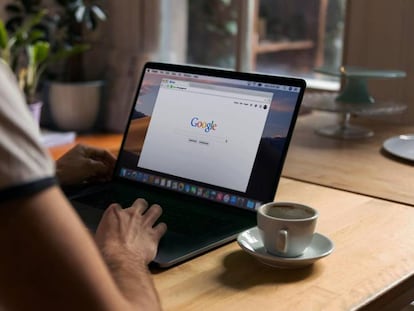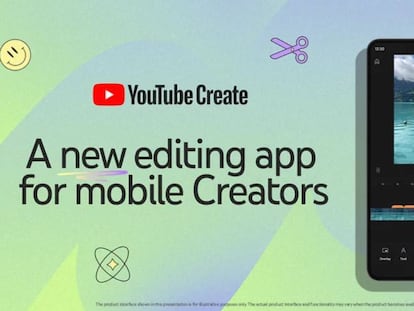Cómo configurar el Modo invitado en los teléfonos y tablets con Android
Esto evitará problemas si otra persona utiliza el dispositivo


Los teléfonos y tablets son dispositivos extremadamente personales que a menudo contienen información que preferimos mantener privada. Cosas como fotos, mensajes o aplicaciones pueden revelar detalles de nuestra vida que no queremos que cualquiera pueda ver. Por este motivo, contar con un Modo Invitado en tu dispositivo Android puede ser una gran ventaja.
Esta función te permite que dejes tu equipo a otra persona sin preocuparte por lo que puedan encontrar o acceder. Aquí te mostraremos cómo configurar el Modo Invitado en tu dispositivo con el sistema operativo de Google.
¿Qué es el Modo Invitado?
Esta es una característica de Android que permite crear un perfil temporal en tu dispositivo. Cuando activas el Modo Invitado, se crea una especie de "copia" de tu teléfono que incluye aplicaciones y configuraciones básicas, pero no accede a tu información personal. Esto significa que puedes dejar tu teléfono a un amigo o incluso a un niño sin preocuparte de que accedan a tus datos privados.

Configuración del Modo Invitado en Google Pixel
Si tienes un dispositivo con Android, configurar el Modo Invitado es un proceso sencillo. A continuación, te mostramos cómo hacerlo:
- Desliza hacia abajo dos veces desde la parte superior de la pantalla para abrir el panel de Configuración Rápida. Luego, toca el icono del engranaje para acceder a la configuración del dispositivo.
- En la sección de Configuración, desplázate hacia abajo hasta encontrar la opción "Sistema" y selecciónala.
- Dentro de la configuración del sistema, busca la opción "Varios usuarios" y selecciónala.
- Activa la opción "Usar múltiples usuarios" para habilitar la función con el deslizador que verás en la pantalla.
- Una vez habilitado, verás la opción "Agregar Invitado". Toca esta opción para crear un perfil de invitado en tu dispositivo.
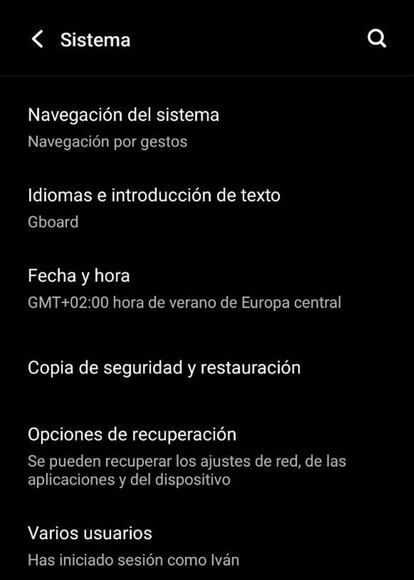
Ya has configurado con éxito el Modo Invitado en tu dispositivo. Cuando quieras entregar tu teléfono a alguien más, simplemente desliza hacia abajo desde la parte superior de la pantalla para abrir el panel de Configuración Rápida y toca el icono de usuario. Desde allí, podrás seleccionar “Invitado” y tu dispositivo cambiará automáticamente al Modo Invitado.
Ventajas del Modo Invitado
El Modo Invitado ofrece varias ventajas. En primer lugar, aumenta tu privacidad al limitar el acceso a tu información personal cuando prestas tu teléfono a otros. Esto es especialmente útil si tienes aplicaciones o datos sensibles que no quieres compartir. Además, esta opción es ideal para situaciones en las que otras personas necesitan usar tu teléfono temporalmente. Por ejemplo, si alguien necesita hacer una llamada rápida o buscar una dirección en Google Maps, puedes activar el Modo Invitado en lugar de darles acceso completo a tu dispositivo.
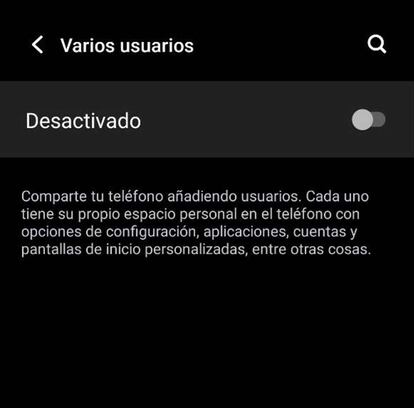
Otra ventaja es que puedes personalizar qué aplicaciones están disponibles en el Modo Invitado. Esto te permite elegir qué aplicaciones pueden usar las personas que ingresan al Modo Invitado de Android y cuáles deben permanecer fuera de su alcance. Ideal para los pequeños de la casa.